
Inhoud
Instagram is een sociale netwerktoepassing die gespecialiseerd is in het delen van foto's, werd uitgebracht in 2010 en heeft momenteel 25 talen. Deze app houdt je gemakkelijk op de hoogte van gebeurtenissen in het leven van je vrienden. Hier is een artikel dat laat zien hoe je Instagram kunt downloaden en installeren. Daarnaast wordt u ook geïnstrueerd om enkele basisbewerkingen uit te voeren op de Instagram-interface, samen met het maken en plaatsen van foto's.
Stappen
Methode 1 van 3: Instagram-instellingen
Download de Instagram-app. U kunt dit doen door te zoeken naar "Instagram" in de app store van uw apparaat (zoals de App Store op iOS of Google Play Store op Android) en de juiste zoekresultaten te selecteren om de app te downloaden.

Open de Instagram-app. Tik op het Instagram-pictogram (dat eruitziet als een veelkleurige camera) op een van de startschermen van het apparaat.
Maak een account door aan te raken Aanmelden (Registreren) onderaan het scherm. Hier moet u het e-mailadres, de gebruikersnaam die u wilt maken, het wachtwoord en het telefoonnummer invoeren (dit is optioneel, maar aanbevolen). Je kunt ook je avatar posten voordat je verder gaat.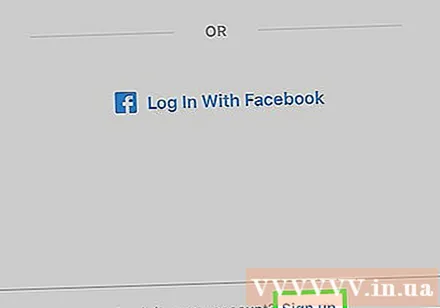
- Bovendien kunt u enkele persoonlijke informatie toevoegen aan het gedeelte "Over", inclusief voor- en achternaam of persoonlijke website.
- Als je al een Instagram-account hebt, tik je op Aanmelden onder aan de Instagram-inlogpagina en voer je je accountgegevens in.

Kies vrienden om te volgen. Nadat u het aanmaken van een account heeft voltooid, heeft u de mogelijkheid om vrienden te zoeken via uw contacten, Facebook-account, Twitter-account of door handmatig te zoeken. Let op: je moet Facebook- of Twitter-accountinformatie voor Instagram opgeven (inclusief e-mailadressen en wachtwoorden) om vrienden van deze platforms te kunnen kiezen.- Je kunt ervoor kiezen om door Instagram voorgestelde gebruikers te volgen door op de knop 'Volgen' naast hun naam te tikken.
- Door andere mensen te volgen, kun je hun berichten op je "Home" -pagina bekijken.
- U kunt op elk moment nog steeds contact maken met vrienden, zelfs nadat u een account hebt aangemaakt.

Kiezen Gedaan (Voltooid) als u klaar bent om door te gaan. Hiermee ga je naar de startpagina van je Instagram-account; Hier zie je de berichten van de mensen die je hebt gekozen om te volgen. advertentie
Methode 2 van 3: Gebruik tags op Instagram
Zie tabblad Home. Dit is de standaard tag die laat zien wanneer je begint, ook wel nieuwspagina's genoemd, die alle nieuwe berichten laat zien van de mensen die je volgt. Hier kunt u het volgende doen:
- Tik op het + -pictogram in de linkerbovenhoek van het scherm om verhalen te maken en te delen met je volgers. Voor deze bewerking moet je Instagram toestemming geven om toegang te krijgen tot je microfoon en camera.
- Tik op het driehoekje in de rechterbovenhoek van het scherm om de Inbox te zien. Uw volledige bericht wordt hier weergegeven.
Bekijk de "Zoeken" -pagina door op het vergrootglaspictogram te tikken. Dit is het pictogram rechts van het tabblad Home dat onder het scherm wordt weergegeven. Hier kunt u naar accounts en trefwoorden zoeken door de informatie in de zoekbalk bovenaan het scherm in te voeren.
- Instagram-beroemdheidsverhalen verschijnen ook op deze pagina, net onder de zoekbalk.
Bekijk uw activiteit door het hartpictogram aan te raken. Dit is het tweede pictogram rechts van het vergrootglaspictogram. De volledige app-meldingen worden hier weergegeven (zoals likes en opmerkingen van foto's, vervolgverzoeken, enz.).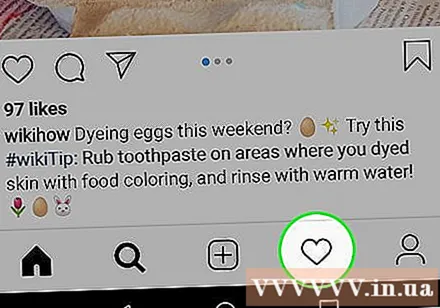
Bekijk uw profielpagina door op het accountpictogram te tikken. Dit is een mensachtig pictogram in de rechter benedenhoek van het scherm. Hier kunt u het volgende doen:
- Tik op het + -pictogram in de linkerbovenhoek van het scherm om vrienden van Facebook en je contacten toe te voegen.
- Tik op de drie horizontale balken (☰) in de rechterbovenhoek en selecteer het tandwielpictogram of ⋮ onder aan het scherm om de keuzes van Instagram te zien. U kunt hier uw accountinstellingen aanpassen en vrienden of sociale media-accounts toevoegen.
- Tik op Profiel bewerken rechts van uw profielfoto om uw weergavenaam of gebruikersnaam te wijzigen, uw profiel en / of website toe te voegen, persoonlijke informatie te wijzigen (zoals telefoonnummer en e-mailadres).
Keer terug naar het tabblad Home door het huisvormige pictogram aan te raken. Dit pictogram wordt in de linker benedenhoek van het scherm weergegeven. Als de persoon die je volgt een nieuw bericht heeft geplaatst nadat je deze pagina voor het laatst hebt bezocht, wordt die inhoud hier automatisch weergegeven.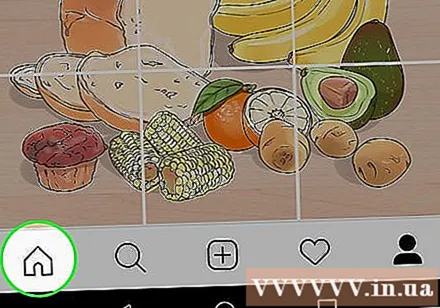
Ramin Ahmari
CEO en mede-oprichter, FINESSEVeeg naar rechts om verhalen te maken en te delen met uw volgers. "Als je meer volgers wilt krijgen, gebruik dan Instagram-verhalen om je ervaringen te delen. Instagram heeft veel geweldige nieuwe functies", zegt Ramin Ahmari, mede-oprichter en CEO van FINESSE. stelt je in staat om vragen te stellen over verhalen en antwoorden van volgers te zien. Profiteer van deze functie om met je volgers te communiceren en de betrokkenheid te vergroten. "
advertentie
Methode 3 van 3: foto's toevoegen aan Instagram
Klik op de knop + om foto's te plaatsen. Dit is de knop die in het midden van het onderste deel van de pagina wordt weergegeven. Hier kun je een bestaande foto van de filmrol toevoegen of een nieuwe foto maken.
Zie camera-opties. Onderaan deze pagina ziet u drie opties voor het plaatsen van inhoud:
- Thư viện (Galerij) - Met deze optie kunt u afbeeldingen plaatsen die beschikbaar zijn in de galerij.
- Foto (Foto) - U kunt foto's maken met de ingebouwde camera van Instagram. Je moet Instagram toegang geven tot de camera voordat je een foto maakt.
- Video - Je kunt video's opnemen met de camera van Instagram. Eerst moet je Instagram toegang geven tot de microfoon van je apparaat.
Selecteer of maak een foto. Als je foto's of video's wilt maken, tik je op de cirkelknop onder aan het scherm.
- Als je een bestaande afbeelding wilt gebruiken, moet je op de knop Volgende in de rechterbovenhoek van het scherm tikken om door te gaan.
Kies een filter voor de foto. Dit doe je met de opties onder aan het scherm. Momenteel heeft elk Instagram-account gemiddeld 11 filters beschikbaar. Het doel hiervan is om de foto tot leven te brengen. Je kunt ook meer Instagram-filters downloaden. Filters dragen bij aan een verandering in de kleur en compositie van een afbeelding. Als u bijvoorbeeld het filter "Maan" gebruikt, ziet uw foto eruit als een vervaagde zwart-witfoto.
- U kunt ook op Bewerken in de rechterbenedenhoek van het scherm tikken om andere beeldelementen aan te passen, zoals Helderheid, Contrast en Structuur.
Raak aan De volgende (Doorgaan met). Dit is de optie in de rechterbovenhoek van het scherm.
Voeg bijschriften toe aan foto's. U voert uw tekst in het vak "Schrijf een bijschrift" boven aan het scherm in.
- Je kunt de foto hier ook taggen, als je wilt.
Zie meer opties voor foto's. Voordat u uw foto deelt, kunt u het volgende doen:
- Tik op Mensen taggen om de volger op de foto te taggen.
- Tik op Locatie toevoegen om de huidige locatie toe te voegen aan de beschrijving van de foto. Hiervoor moet je Instagram toegang geven tot de locatie van je apparaat.
- Plaats foto's op Facebook, Twitter, Tumblr of Flickr door de schuifregelaar naast elk account op "Aan" te zetten. Je moet je Instagram-account koppelen aan de bovenstaande sociale media-accounts om inhoud te kunnen delen.
Raak aan Delen (Delen) in de rechterbovenhoek van het scherm. Dus je hebt met succes je eerste Instagram-foto gepost! advertentie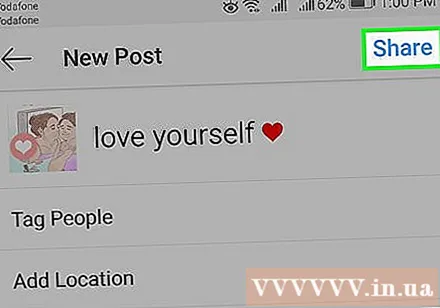
Advies
- Als je meer volgers wilt, maak dan veel unieke foto's en vraag andere gebruikers om je Instagram aan te bevelen. U kunt zelfs uw bericht zo ontwerpen dat uw account opvalt.
- Je kunt Instagram op je computer bekijken, maar je kunt je account niet bijwerken of foto's plaatsen. U kunt deze alleen op de app doen.
Waarschuwing
- Deel geen foto's die persoonlijke gegevens bevatten, vooral als u geen privé voor uw account heeft ingesteld. Informatie die u niet moet delen, is uw thuisadres of contactgegevens (zoals een nieuwe rijbewijsfoto). Als u foto's van identificatie wilt plaatsen, bedek dan het adres, het identificatienummer, het nummer van de verzekeringspas en andere persoonlijke informatie. Je mag je echte naam onthullen, tenzij je een bijnaam gebruikt bij het aanmelden voor een Instagram-account; In dit geval moet u uw echte naam verbergen als u uw identiteit niet wilt onthullen.
- Als je een locatie aan je foto wilt toevoegen, vraagt de Instagram-app je om Toestaan of Don, Toestaan te kiezen om toegang te krijgen tot de locatie van je apparaat.



